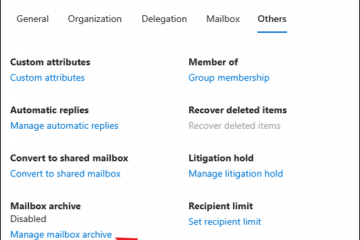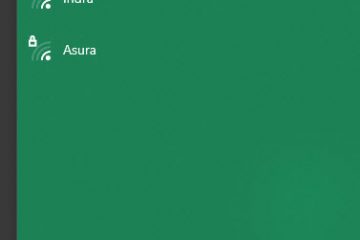Czy zauważyłeś, że wentylator laptopa nagle staje się głośny lub komputer zwalnia bez powodu? Twój procesor się nagrzewa.
Procesor, „mózg” Twojego komputera, pracuje ciężko w każdej sekundzie i jak każdy mózg działa najlepiej, gdy się nie przegrzewa.
Kontrolowanie temperatury procesora pomaga zapewnić dobrą kondycję i płynne działanie systemu.
Windows 11 nie pokazuje temperatury procesora bezpośrednio w aplikacji Ustawienia, ale istnieje kilka prostych sposobów, aby to sprawdzić, zarówno za pomocą wbudowanego oprogramowania systemowego, jak i prostych narzędzi innych firm.
W tym przewodniku krok po kroku opiszę wszystkie metody, aby każdy, nawet początkujący lub uczeń, mógł to łatwo zrobić.
Spis treści
Dlaczego sprawdzanie temperatury procesora ma znaczenie
Za każdym razem, gdy otwierasz przeglądarkę, edytujesz film lub grasz w grę, procesor nagrzewa się. Niewielkie ciepło jest normalne; w rzeczywistości jest to dowód, że procesor działa, ale zbyt dużo ciepła może spowolnić działanie lub spowodować długotrwałe uszkodzenia.
Jeśli komputer przypadkowo się wyłącza, zawiesza lub wentylator pracuje z pełną prędkością, może to oznaczać przegrzanie. Monitorowanie temperatury pozwala wykryć ją wcześnie, zanim wpłynie to negatywnie na wydajność lub żywotność systemu.
Przeczytaj: Jak uzyskać bezpłatne rozszerzone aktualizacje zabezpieczeń (ESU) po zakończeniu wsparcia technicznego systemu Windows 10
Jaki jest bezpieczny zakres temperatur procesora?
Różne procesory w różny sposób radzą sobie z ciepłem, ale większość nowoczesnych procesorów Intel i AMD ma maksymalną bezpieczną granicę temperatury pomiędzy 95°C i 100°C.
Kiedy temperatura zbliża się do tego punktu, system automatycznie zmniejsza wydajność, aby się chronić; nazywa się to dławieniem termicznym.
Jeśli temperatura Twojego systemu stale przekracza 85°C, powinieneś sprawdzić system chłodzenia, kurz, wentylatory lub pastę termoprzewodzącą, zanim doprowadzi to do poważnych problemów.
Metoda 1: Sprawdź temperaturę procesora w BIOS/UEFI
Najbardziej bezpośrednim sposobem odczytania temperatury procesora jest oprogramowanie sprzętowe płyty głównej (BIOS lub UEFI). Ta metoda nie wymaga żadnego oprogramowania i działa nawet przed załadowaniem systemu Windows. Pokazuje jednak tylko temperaturę podczas uruchamiania, a nie wartości w czasie rzeczywistym podczas korzystania z komputera. Aby to zrobić:
Zapisz swoją pracę i zamknij wszystkie aplikacje. Aby uzyskać dostęp do BIOS-u, musisz ponownie uruchomić komputer. Otwórz Ustawienia systemu Windows (Win + I). Przejdź do System > Odzyskiwanie. W sekcji Zaawansowane uruchamianie kliknij Uruchom ponownie teraz. 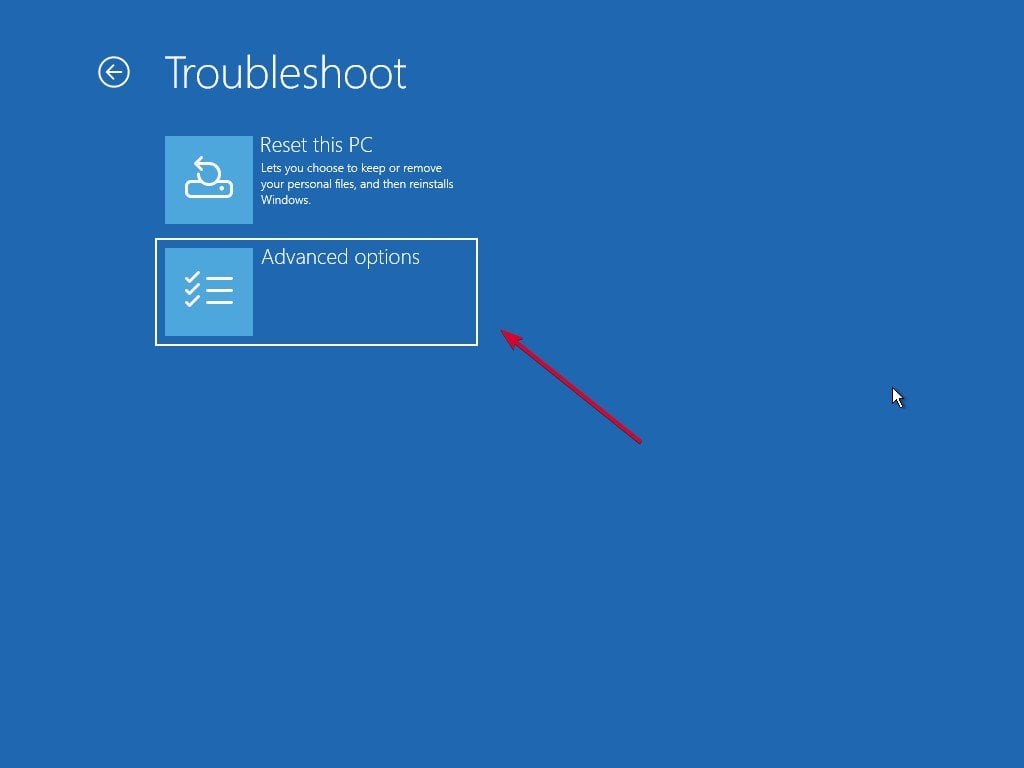
 Kliknij ponownie Uruchom ponownie.
Kliknij ponownie Uruchom ponownie. 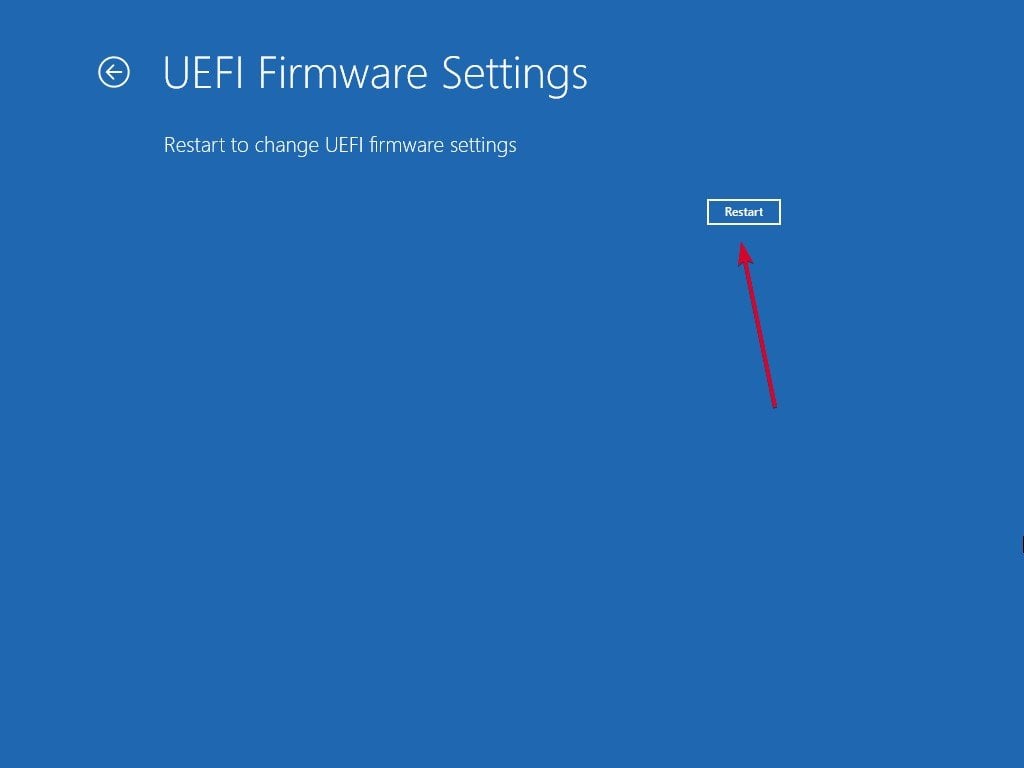 Po ponownym uruchomieniu komputera zobaczysz ekran BIOS lub UEFI. Do nawigacji użyj klawiszy strzałek (lub myszy, w zależności od systemu). Poszukaj kart o nazwie Monitor sprzętu, Stan stanu komputera, Monitor sprzętu lub Stan. Wewnątrz znajdziesz temperaturę procesora wyświetlaną w stopniach Celsjusza.
Po ponownym uruchomieniu komputera zobaczysz ekran BIOS lub UEFI. Do nawigacji użyj klawiszy strzałek (lub myszy, w zależności od systemu). Poszukaj kart o nazwie Monitor sprzętu, Stan stanu komputera, Monitor sprzętu lub Stan. Wewnątrz znajdziesz temperaturę procesora wyświetlaną w stopniach Celsjusza.
To wszystko. Jeśli nie widzisz odczytu, Twoja płyta główna może go nie wyświetlać. W takim przypadku przejdź do następnej metody w przypadku narzędzi opartych na systemie Windows.
Metoda 2: Sprawdź temperaturę procesora w systemie Windows
Aby zobaczyć na bieżąco temperaturę procesora podczas korzystania z komputera, potrzebny będzie program monitorujący. Nie martw się, te narzędzia są małe, bezpieczne i łatwe w użyciu. Oto najlepsze:
Opcja 1: Temperatura rdzenia (lekka i prosta)
Core Temp to jedno z najpopularniejszych narzędzi do sprawdzania temperatury procesora. Jest bezpłatny i pokazuje odczyty w czasie rzeczywistym dla każdego rdzenia procesora.
Pobierz Core Temp z oficjalnej strony internetowej. Podczas instalacji usuń zaznaczenie wszelkich dodatkowych ofert i dołączonego oprogramowania. Otwórz plik.exe. W głównym oknie zobaczysz temperaturę każdego rdzenia procesora. Można go także wyświetlić na pasku zadań systemu Windows, aby uzyskać szybki dostęp.
To świetne rozwiązanie, jeśli chcesz po prostu prostego wyświetlania temperatury bez zaawansowanych wykresów i ustawień.
Opcja 2: Speccy (przegląd przyjazny dla początkujących)

Jeśli chcesz sprawdzić coś więcej niż tylko procesor, np. płytę główną, grafikę, pamięć RAM i pamięć, spróbuj Speccy. Jest także darmowy i prosty.
Pobierz i zainstaluj Speccy. Otwórz program i poczekaj, aż przeskanuje system. W lewym panelu kliknij CPU lub po prostu wyświetl kartę Podsumowanie. Zobaczysz aktualną temperaturę procesora oraz inne szczegóły sprzętu.
Interfejs Speccy jest przejrzysty i idealnie nadaje się do szybkich migawek stanu systemu.
Przeczytaj także: 5 przetestowanych metod ominięcia konta Microsoft w OOBE w systemie Windows 11
Opcja 3: HWiNFO (do szczegółowego monitorowania)

HWiNFO to profesjonalne narzędzie, które zapewnia szczegółowe odczyty temperatury, napięcia i prędkości wentylatora. Jest nieco bardziej zaawansowany, ale nadal łatwy, gdy wiesz, gdzie szukać.
Pobierz HWiNFO (po uruchomieniu wybierz tryb „Tylko czujniki”). Okno czujników zawiera listę wszystkich czujników temperatury w systemie. Przewiń do sekcji Procesor, znajdziesz „Temperatury rdzenia” i „Pakiet procesora”. Możesz uruchomić go w tle, aby obserwować zmiany temperatury podczas grania lub renderowania filmów.
To narzędzie jest szczególnie przydatne, jeśli chcesz śledzić trendy temperatury lub testować wydajność chłodzenia.
Opcja 4: Otwarty monitor sprzętu (bezpłatny i open source)

Jeśli wolisz oprogramowanie typu open source, Open Hardware Monitor wykonuje świetną robotę. Pokazuje informacje o procesorze, karcie graficznej i wentylatorze w prostym widoku drzewa.
Pobierz pakiet ZIP i rozpakuj go. Uruchom program (nie wymaga instalacji). Poszukaj Temperatury > Rdzenie procesora. Zobaczysz wartości bieżące, minimalne i maksymalne.
Opcja 5: Intel XTU lub AMD Ryzen Master (narzędzia producenta)
Zarówno Intel, jak i AMD udostępniają własne narzędzia:
Intel Extreme Tuning Utility (XTU): umożliwia monitorowanie i dostrajanie procesorów Intel. Temperatura pojawia się w sekcji „Informacje o systemie” lub „Monitorowanie”. AMD Ryzen Master: oferuje dane w czasie rzeczywistym dotyczące temperatury i wydajności procesorów AMD Ryzen, a także opcje bezpiecznego dostrajania.
Są idealne, jeśli używasz kompatybilnego procesora i potrzebujesz oficjalnego oprogramowania od producenta.
Przeczytaj więcej: Wsparcie systemu Windows 10 kończy się 14 października; Oto jak dokonać aktualizacji do systemu Windows 11
Co zrobić, jeśli temperatura procesora jest zbyt wysoka
Jeśli Twój procesor nadmiernie się nagrzewa, nie panikuj; istnieją proste rozwiązania. Oto, co należy sprawdzić:
1. Oczyść kurz i popraw przepływ powietrza
Pył jest główną przyczyną wzrostu temperatur. Otwórz otwory wentylacyjne obudowy komputera lub laptopa i delikatnie wyczyść je sprężonym powietrzem. Utrzymuj wentylatory i otwory wentylacyjne w czystości. (Najlepsze budżetowe obudowy komputerowe)
2. Sprawdź wentylatory chłodzące
Upewnij się, że wentylatory procesora i obudowy rzeczywiście się kręcą. Jeśli tak nie jest, może być odłączony lub uszkodzony. (Najlepsze wentylatory do obudów komputerów PC 120 mm)
3. Nałóż ponownie pastę termoprzewodzącą
Pasta termoprzewodząca pomiędzy procesorem a chłodnicą przenosi ciepło. Jeśli wyschnie (często po 2–3 latach), temperatura może szybko wzrosnąć. Ponowne nałożenie świeżej pasty może obniżyć temperaturę o kilka stopni. (Najlepsze pasty termoprzewodzące do procesora i karty graficznej)
4. Zoptymalizuj przepływ powietrza w obudowie
Upewnij się, że chłodne powietrze wpływa i wychodzi ciepłe. Dobrym początkiem będzie posiadanie jednego wentylatora wlotowego z przodu i jednego wylotu z tyłu. (Najlepsze obudowy komputerowe do chłodzenia wodą)
5. Unikaj podkręcania (chyba, że wiesz, co robisz)
Przetaktowywanie zwiększa wydzielanie ciepła. Jeśli zwiększyłeś prędkość procesora, zresetuj go do ustawień domyślnych i sprawdź, czy temperatury się ustabilizują.
6. Dostosuj ustawienia zasilania systemu Windows
Ustaw tryb zasilania na Zrównoważony zamiast Wydajność, gdy nie grasz ani nie edytujesz filmów. Zmniejsza to wydzielanie ciepła podczas lekkich zadań.
7. Undervolt (użytkownicy zaawansowani)
Obniżenie napięcia procesora nieznacznie zmniejsza wydzielanie ciepła bez utraty wydajności, ale powinni to robić tylko użytkownicy, którzy rozumieją ryzyko.
Przeczytaj: Czy mój procesor stanowi wąskie gardło? Jak to sprawdzić i naprawić
Jak często należy sprawdzać temperaturę procesora?
Nie musisz jej monitorować codziennie. Większości ludzi wystarczy szybkie sprawdzenie co kilka tygodni lub gdy system wydaje się opóźniony lub niezwykle ciepły. Gracze lub redaktorzy wideo mogą chcieć mieć aktywny widget (np. Core Temp na pasku zadań), aby móc szybko sprawdzać go podczas intensywnego użytkowania.
Przemyślenia końcowe
Utrzymywanie niskiej temperatury procesora nie jest skomplikowane. System Windows 11 może nie wyświetlać temperatur od razu po wyjęciu z pudełka, ale dzięki narzędziom takim jak Core Temp, HWiNFO lub Speccy możesz z łatwością monitorować poziom ciepła i chronić wydajność komputera.
To wszystko, co mamy dla Ciebie na temat sprawdzania temperatury procesora w systemie Windows 11 (zaktualizowanym na rok 2025). Mamy nadzieję, że ten przewodnik Ci pomógł. Aby uzyskać więcej informacji, skomentuj poniżej i daj nam znać.